Comment diffuser de la musique Spotify sur Chromecast et Chromecast Audio
Chromecast et Chromecast Audio se connectent au port HDMI de votre téléviseur, vous permettant de "transmettre" des médias de votre téléphone, tablette ou ordinateur vers votre téléviseur. Il peut essentiellement transformer n'importe quel téléviseur en Smart TV. Voici comment
diffuser Spotify sur votre téléviseur
à
l'aide de Chromecast
et commencer à écouter de la musique Spotify via votre téléviseur.
Connexe :
Lire de la musique Spotify sur Roku
De quel niveau d'abonnement ai-je besoin pour diffuser Spotify sur Chromecast ?
Chromecast
prend en charge les comptes Spotify Free et Spotify Premium. Lorsque vous diffusez de la musique avec un compte Spotify Free, vous entendrez des annonces et serez limité à six sauts de chansons par heure.
Option 1 : Castez de la musique Spotify sur Chromecast ou Chromecast Audio
Étape 1. Assurez-vous que votre Chromecast/Chromecast Audio est configuré à l'aide de l'application Google Home sur votre téléphone ou votre tablette.
Étape 2. Insérez votre Chromecast dans le port HDMI de votre téléviseur ou insérez votre Chromecast Audio dans le port d'entrée 3,5 mm ou optique d'un haut-parleur.
Étape 3. Ouvrez Spotify sur votre téléphone, votre tablette ou le lecteur Web. Assurez-vous qu'il est connecté au même WiFi que votre Chromecast/Chromecast Audio.
Remarque : Chromecast n'est compatible que sur le lecteur Web avec le navigateur Chrome.
Étape 4. Joue de la musique.
Étape 5. Appuyez sur la barre À l'écoute en bas de l'écran et sélectionnez Appareils disponibles.
Étape 6. Sélectionnez votre Chromecast/Chromecast Audio parmi les appareils répertoriés.
Cependant, lancer Spotify sur Chromecast n'est pas si stable . De temps en temps, Spotify perd juste sa connexion à Chromecast. Semble se produire assez régulièrement, et d'après son apparence, cette question afflige les gens depuis plus d'un an. Si vous voulez un casting Spotify plus stable sur Chromecast, essayez l'option 2.
Option 2 : Diffuser de la musique Spotify sur Chromecast sans publicité avec compte gratuit
Si vous êtes un utilisateur gratuit de Spotify, mais que vous voulez vous débarrasser des publicités et lire de la musique à la demande, vous pouvez télécharger de la musique Spotify en tant que musique locale , puis les diffuser sur Chromecast . Vous pouvez demander : comment puis-je télécharger de la musique Spotify avec un compte gratuit ? Eh bien, il existe un outil qui vous permet de télécharger toutes les chansons, albums et playlists Spotify en mp3 avec un compte Spotify gratuit ou premium, il s'appelle Ondesoft Spotify Converter.
Ondesoft Spotify Converter vous aidera à télécharger de la musique Spotify, à supprimer la protection DRM et à convertir Spotify en MP3, M4A , WAV et FLAC sans perte. Une fois la protection DRM supprimée, vous pouvez lire librement de la musique Spotify sur votre ordinateur via VLC ou un autre lecteur de musique, puis la diffuser sur Chromecast.
Étape 1. Exécuter Ondesoft Spotify Converter
Assurez-vous d'avoir installé l'application Spotify sur votre ordinateur. Téléchargez, installez et exécutez Ondesoft Spotify Converter sur votre Mac/Windows.

Étape 2. Faites glisser et déposez des chansons, des albums ou des listes de lecture Spotify vers Ondesoft Spotify Converter
Faites glisser directement les chansons, les listes de lecture ou les albums que vous souhaitez enregistrer directement de l'application Spotify vers l'interface. Ou cliquez sur Ajouter des fichiers, copiez et collez l'URL du morceau, de l'album ou de la liste de lecture Spotify dans la zone inférieure gauche, puis cliquez sur Ajouter.

Tous les morceaux de la liste de lecture ou des albums seront vérifiés par défaut. Vous êtes libre de décocher les pistes que vous ne souhaitez pas convertir. Cliquez ensuite sur Ajouter pour importer toutes les chansons vérifiées.
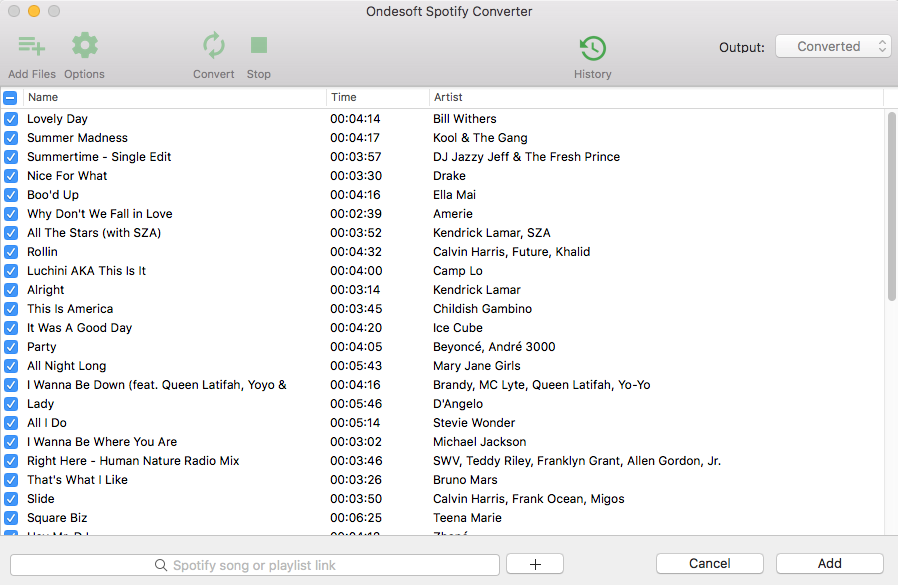
Étape 3. Choisissez le format de sortie
Le format de sortie par défaut est MP3. Ondesoft Spotify Converter prend également en charge l'enregistrement de musique Spotify aux formats M4A, WAV, FLAC. Cliquez sur le bouton Options pour modifier le format de sortie ou le dossier de sortie si vous en avez besoin. Vous pouvez également modifier le débit binaire, la fréquence d'échantillonnage en fonction de vos besoins.

Étape 4. Commencer à convertir
Cliquez sur le bouton Convertir pour commencer à enregistrer de la musique Spotify dans le format brut que vous choisissez. Après l'enregistrement, cliquez sur le bouton Historique pour localiser rapidement la chanson Spotify sans DRM.

Après la conversion, cliquez sur l'icône du dossier ci-dessous pour localiser rapidement les chansons, albums ou listes de lecture Spotify sans DRM au format MP3. Vous pouvez ensuite les transférer et les lire n'importe où, comme iTunes , Google Play Music , iPod , Sandisk , etc. ou les graver sur CD .

Étape 5. Cast VLC vers Chromecast (Mac ou PC)
- Ouvrez l'application VLC media player, puis cliquez sur "Playback" dans le menu principal des options en haut. Dans le menu déroulant Lecture, cliquez sur " Rendu".
- Une fenêtre contextuelle devrait apparaître à côté de l'option "Renderer" - sélectionnez votre appareil Chromecast. Si vous ne voyez pas votre Chromecast déjà répertorié, cliquez sur "Scaner".
- Ouvrez les chansons Spotify sans DRM pour les lire dans VLC. Si vous recevez une invite "Site non sécurisé", cliquez sur "Voir le certificat" et "Accepter définitivement".
- Maintenant, la musique Spotify est moulée sur Chromecast sans aucun problème.
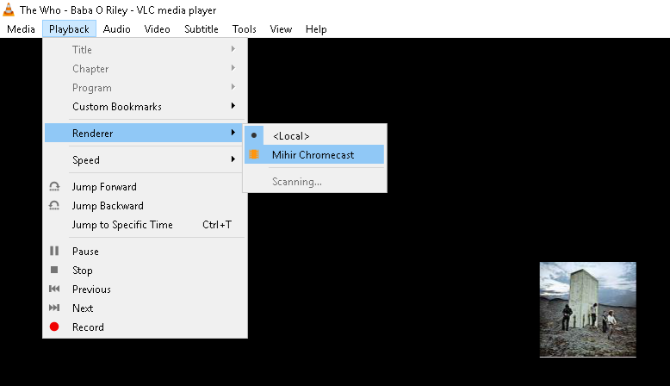
Tutoriel vidéo : Convertir de la musique Spotify en MP3 avec Ondesoft Spotify Music Converter
Sidebar
Convertisseur Spotify
Articles connexes
Conseils Ondesoft
Plus >>- Version gratuite Spotify sur Sonos
- Télécharger des chansons de Noël gratuites
- 9 choses à savoir sur Spotify
- Obtenez Spotify Premium gratuitement
- Jouer à Spotify sur l'Apple Watch
- Convertir Spotify en MP3
- Convertir Spotify en M4A
- Convertir Spotify en WAV
- Convertir Spotify en FLAC
- Playlists Spotify sur iPod shuffle
- Musique gratuite DRM de Spotify
- Télécharger de la musique MP3 depuis Spotify
- Télécharger Spotify Music gratuitement
- Télécharger Spotify Music sans Premium
- Télécharger Spotify Songs sur le disque dur externe
- Profitez de Spotify Music sur MP3 Player
- Étendre l'essai gratuit premium Spotify
- Téléchargement Spotify gratuit
- Enregistreur Spotify gratuit
- Sauvegarde de Spotify Music
- Jouer à Spotify dans la voiture
- Jouer à Spotify sur le HomePod
- Spotify++ iOS Télécharger depuis AppValley
- Spotify++ iOS Télécharger depuis TweakBox
- Écouter Spotify Music hors ligne gratuitement
- Écouter Spotify Music sur Sandisk MP3 Player
- Écouter Spotify sur iPod
- Lire de la musique Spotify sur Amazon Echo
- Lire Spotify Music sur l'Apple Watch sans iPhone
- Lire Spotify Music sur l'Apple Watch
- Lire Spotify Music sur iPod Nano
- Lire Spotify Music sur iPod Shuffle
- Lire Spotify Music sur PS4
- Lire Spotify Music sur Roku
- Lire Spotify Music sur Sonos
- Lire Spotify Music sur Google Home
- Enregistrer des chansons de Spotify
- Enregistrer Spotify Music au format MP3
- Supprimer Spotify DRM
- Enregistrer Spotify Music au format MP3
- Musique Spotify comme sonnerie
- Comparaison Spotify gratuit VS Premium
- Obtenez Spotify premium gratuitement - Pas de hack
- Spotify Music Downloader
- Qualité de la musique Spotify
- Enregistreur de musique Spotify
- Lecture hors ligne Spotify sur l'Apple Watch
- Sptofy sur iPod Touch de 4e génération
- Spotify Premium APK
- Spotify Premium Gratuit
- Spotify Premium ne téléchargera pas de chansons
- Chansons Spotify non disponibles
- Remise pour étudiants Spotify
- Synchroniser la musique locale avec Spotify
- La synchronisation Spotify avec la fonctionnalité iPod n'est plus disponible
- Spotify VS. Comparaison des marées
- Convertisseur Spotify en MP3 gratuit
- Convertisseur Spotify vers MP3
- Comparaison Spotify VS Apple Music
- Spotify VS Soundcloud
- Diffusez Spotify sur l'Apple TV
- Diffuser Spotify sur Chromecast
- Synchroniser Spotify avec Android
- Visualiseur Spotify
- Téléchargeur Spotify Playlist
- Regarder des films iTunes à la télévision
- Suppression des DRM iTunes
- Jouer à Spotify sur Samsung TV
- Lecteur MP3 compatible Spotify
- Supprimer les DRM des livres audio audibles
- Conversion Audible en MP3
- Meilleur examen du convertisseur audio DRM
- DRM FairPlay d'Apple : tout ce que vous devez savoir
- Top 8 des services de streaming de musique
- Bloquez les annonces sur Spotify sans Premium
- Comment télécharger des chansons Spotify sur téléphone
- Comment connecter Spotify à Discord
- Jouez à Spotify hors ligne sur Wear OS Smartwatch






